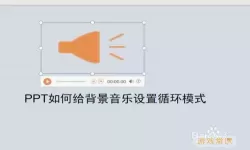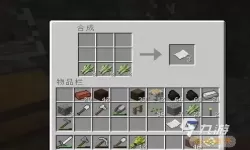教你如何设置PPT无限循环自动播放及音乐的详细指南
2025-01-24 15:50:18 小编:飞松 我要评论
在现代社会,PPT(PowerPoint)已成为一种广泛使用的演示工具,广泛应用于商务、教育等各个领域。为了让演示效果更加生动、吸引人,我们常常需要设置PPT的自动播放和音乐背景。本文将为你详细讲解如何设置PPT无限循环自动播放及添加音乐,让你的演示更加出色。
一、准备工作
在进行设置之前,请确保你的计算机上安装了Microsoft PowerPoint软件,并准备好需要演示的PPT文档及相关音乐文件。适合用作背景音乐的音频格式通常为MP3或WAV。
二、设置PPT的自动播放
1. 打开你的PPT文档。进入“幻灯片放映”选项卡。

2. 点击“设置幻灯片放映”按钮。在弹出的对话框中,你会看到多个选项,例如“手动”和“循环”。
3. 选择“循环”选项。这可以让你的PPT在播放结束后自动重新开始,为观众提供持续的展示体验。
4. 选择“使用时间间隔”选项,让PPT在每张幻灯片上停留的时间更具灵活性。可以根据内容的需要自行设置每张幻灯片的播放时长,确保每个主题都能得到充分的展示。
三、设置幻灯片的切换效果
1. 在“切换”选项卡中,你可以选择从一种幻灯片切换到另一种时的相关效果。选择合适的切换效果,可以让演示更生动。
2. 在同一选项卡中,找到“计时”设置。勾选“在此幻灯片后”选项,并设定每张幻灯片的停留时间,确保与自动播放的设置一致。
四、添加背景音乐
1. 在编辑模式下,选择第一张幻灯片。依次点击“插入”选项卡,然后选择“音频”按钮。
2. 在弹出的选项中,选择“从文件插入音频”。找到你要添加的音乐文件,并点击“插入”。
3. 插入后,可以在“播放”选项卡中看到相关设置,选择“自动播放”选项。这样,音乐将在PPT播放开始时自动播放。
4. 若希望音乐在所有幻灯片上均持续播放,你需要勾选“在所有幻灯片上播放”选项。这样就可以打造一个无缝音乐背景,提升整体演示效果。
五、测试与保存
完成上述所有设置之后,务必进行测试。点击“从头开始”按钮,检查PPT的自动播放效果和音乐的播放情况。确保每张幻灯片的切换流畅,音乐与幻灯片内容契合。
一旦确认无误,请将文件保存为PPT格式,或者选择“另存为”功能,将其导出为视频文件(如MP4),以便在不同平台中使用。
六、注意事项
1. 确保音频文件的版权,避免在公开场合播放未授权的音乐。
2. 在设置音频文件时,注意音乐的音量,以免干扰观众对内容的理解。
3. 如果是设备之间的切换,建议提前准备好音频播放设备,防止音频未能正常输出。
通过以上步骤,你就可以轻松设置PPT的无限循环自动播放及其背景音乐了。这样的设置将大大提升你的演示效果,让听众对你的内容产生更深刻的印象。
希望这篇详细指南能帮助到你,祝你的PPT演示成功!
教你如何设置PPT无限循环自动播放及音乐[共1款]
-
 豌豆大作战破解版70.49MB战略塔防
豌豆大作战破解版70.49MB战略塔防 -
 铁甲威虫骑刃王游戏手机版6.72MB角色扮演
铁甲威虫骑刃王游戏手机版6.72MB角色扮演 -
 PUBG国际服3.1版551.44MB飞行射击
PUBG国际服3.1版551.44MB飞行射击 -
 mesugakis游戏荧手机版223.13MB益智休闲
mesugakis游戏荧手机版223.13MB益智休闲 -
 罪恶集中营中文版14.5MB角色扮演
罪恶集中营中文版14.5MB角色扮演 -
 幸福宅女养成方法汉化正式版221.42M角色扮演
幸福宅女养成方法汉化正式版221.42M角色扮演
-
 同城游常熟麻将手游下载91.69KB | 棋牌娱乐2025-01-24
同城游常熟麻将手游下载91.69KB | 棋牌娱乐2025-01-24 -
 欢乐消除达人最新版app30.82KB | 益智休闲2025-01-24
欢乐消除达人最新版app30.82KB | 益智休闲2025-01-24 -
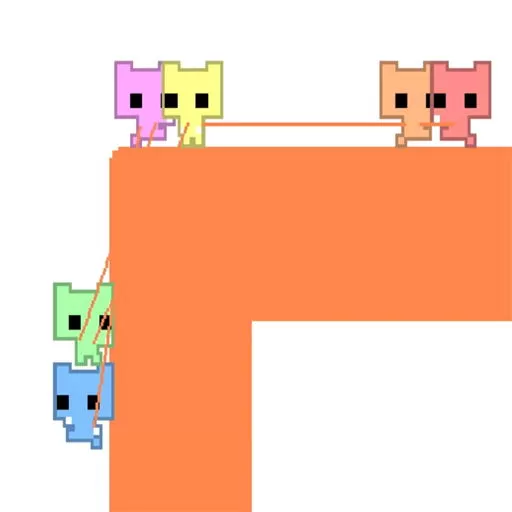 迷你画线逃脱下载官网版22.58KB | 冒险游戏2025-01-24
迷你画线逃脱下载官网版22.58KB | 冒险游戏2025-01-24 -
 壳装饰安卓版app110.76KB | 益智休闲2025-01-24
壳装饰安卓版app110.76KB | 益智休闲2025-01-24 -
 模拟无人机最新版2024115.31KB | 飞行射击2025-01-24
模拟无人机最新版2024115.31KB | 飞行射击2025-01-24 -
 巴啦啦梦幻餐厅安卓版app70KB | 策略经营2025-01-24
巴啦啦梦幻餐厅安卓版app70KB | 策略经营2025-01-24